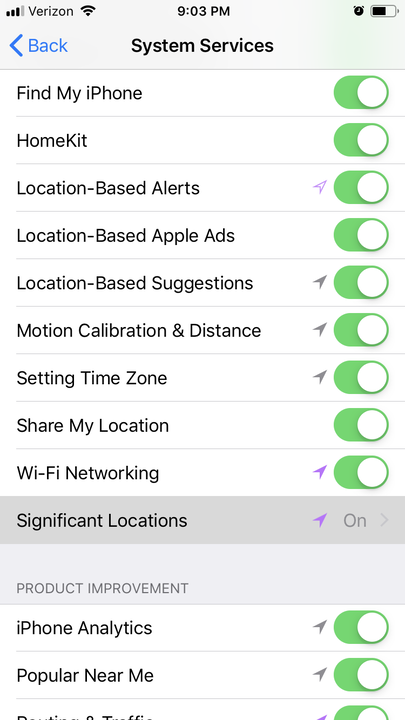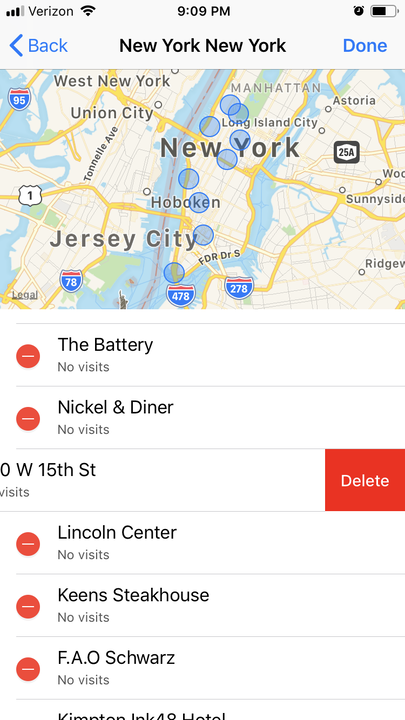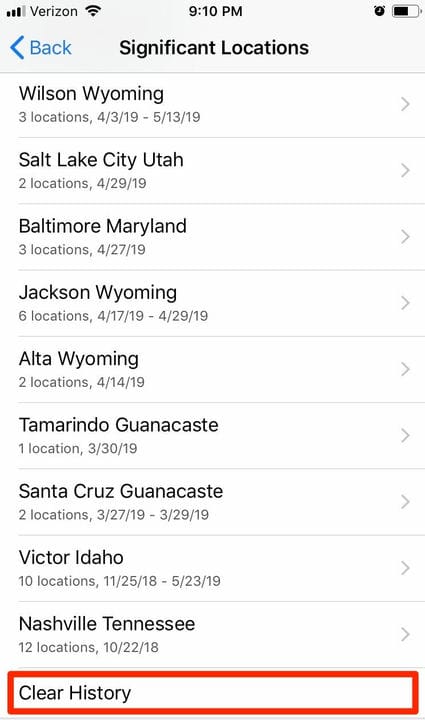Kuinka muuttaa iPhonesi tallentamia sijainteja “merkittäviin paikkoihin”
- Jos haluat muuttaa iPhonesi "Significant Locations" -asetuksia, sinun on siirryttävä iPhonen Asetukset-sovelluksen Tietosuoja-valikkoon.
- iPhonesi Merkittävät sijainnit -ominaisuus seuraa ja tallentaa paikkoja, joissa käyt usein, mukauttaakseen sovelluksia, kuten kalenteria, karttoja ja valokuvia.
- Merkitsevien sijaintien tietojen poistaminen ja muuttaminen voi antaa iPhonen sijaintipalvelulle mahdollisuuden määrittää suosikkisijaintisi uudelleen tarkemmin.
Applen "Significant Locations" -palvelu on usein hyödyllinen riippumatta siitä, kuinka matkustat tai kuinka pitkälle. Älypuhelintyökalu on suunniteltu tarjoamaan tallennettu sijainti Apple Mapsin aloituspisteeksi, jolloin saat ajoajat ja -ohjeet, luotettavia kävelyreittejä tai automaattisen noutopaikan kyydinjakollesi.
Teoriassa tämä säästää osoitteesi kirjoittamisen vaivaa, mutta se ei aina toimi oikein. Kun iPhone saa Merkittävä sijainti väärin, vaikutukset voivat aiheuttaa viiveitä. On kuitenkin olemassa tapa korjata väärä tallennettu sijainti.
Vaikka et voi ohjelmoida omaan ehdotuksesi, voit poistaa sijainnin, jonka iPhone on tallentanut väärin, ja antaa sen löytää uudelleen tarkemman paikan. Tästä voi olla hyötyä, jos esimerkiksi aiot yöpyä hotellissa muutaman päivän ja iPhonesi on tallentanut epätarkan tavallisen noutopisteen hotellin osoitteeksi.
Huomaa, että tämä ei estä iPhoneasi seuraamasta sinua tulevaisuudessa. Jos haluat tehdä niin, sinun on poistettava sijaintipalvelut käytöstä.
Kaikki merkittävien sijaintien tietosi on salattu, eikä Apple voi lukea niitä.
Kuinka muuttaa iPhonellesi tallennettuja merkittäviä sijainteja
1 Avaa Asetukset-sovellus.
2 Vieritä alas ja valitse "Privacy".
3 Napauta "Sijaintipalvelut".
4 Vieritä alas ja valitse "Järjestelmäpalvelut" (sen pitäisi olla alin kohta).
5 Vieritä alas ja valitse "Significant Locations".
Valitse Merkittävät paikat.
6 Tämä edellyttää, että todennat itsesi Face ID:llä, Touch ID:llä tai kirjoittamalla salasanasi.
Merkittävät sijaintisi on lukittu salasanasi tai tunnuksesi taakse.
7. Jos haluat muuttaa ja päivittää tiettyjä sijainteja, valitse kaupunki Historia-bannerin alla olevasta luettelosta.
8. Valitse osoite tallennettujen paikkojen luettelosta.
9. Napauta "Muokkaa" karttanäytön oikeassa yläkulmassa.
10 Napauta punaisen pisteen kuvaketta sen osoitteen vieressä, jota haluat muuttaa.
11 Napauta "Poista" ja iPhone tyhjentää osoitteen ja tallentaa sen uudelleen, kun vierailet seuraavan kerran.
Napauta miinuskuvaketta ja sitten Poista tallennetun sijainnin poistamiseksi.
Kuinka poistaa kaikki merkittävät sijainnit iPhonesta
1. Aloita kohdasta Merkittävät paikat.
2. Vieritä alas ja valitse "Tyhjennä historia". Sen pitäisi olla kaupunkiluettelon lopussa.
Kun iPhone on tyhjennetty, se alkaa määrittää uudelleen kaikkia sijainteja jatkossa.
Jos haluat poistaa Merkittävät sijainnit käytöstä, käännä Merkittävät sijainnit -sivun yläosassa oleva vihreä painike harmaaksi. Jos haluat poistaa sijainnin seurannan kokonaan käytöstä, voit oppia sen tekemisestä lukemalla artikkelimme " Kuinka estää iPhonea seuraamasta sijaintiasi ja hallita kunkin sovelluksen sijainnin seurantaa ."